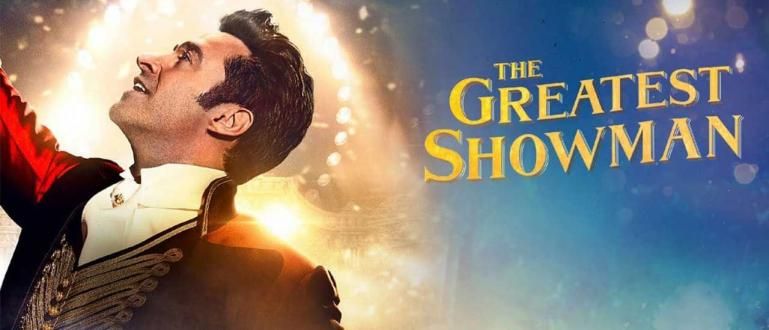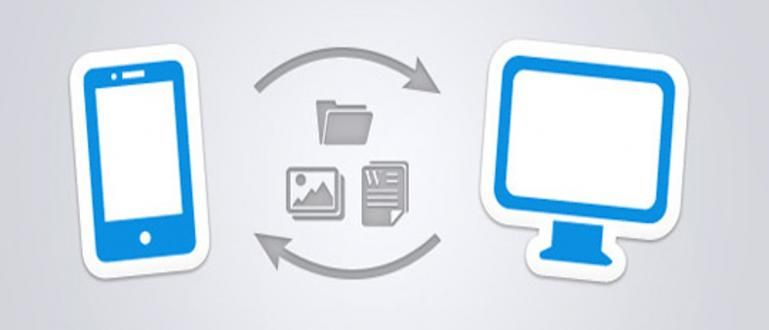Kas soovite osta iPhone'i, kuid ei tea, kuidas iPhone'is IMEI-d kontrollida? Siin on 5 lihtsat ja kiiret viisi registreeritud iPhone'i IMEI kontrollimiseks, kas see on ehtne või mitte.
Kas olete kunagi ostnud iPhone'i, kuid kahtlete, kas see on ehtne või mitte? Kahju, pärast kallite asjade ostmist selgub, et pärast seda, kui tead, kuidas iPhone'i IMEI-d kontrollida, on see tegelikult võlts.
Rääkides algsest iPhone'ist või mitte, peate kõigepealt teadma, mis on IMEI. Rahvusvaheline mobiilseadmete identiteet (IMEI) on tootmiskood, mis eristab üht seadet teisest, nii et ühelgi seadmel pole sama IMEI-d.
Teate, kuidas kontrollida IMEI iPhone'i või paremini tuntud kui seerianumbri kontrollimist, et teada saada, kas teie iPhone'i seade on ehtne või võlts.
Noh, neile, kes soovivad kontrollida oma iPhone'i IMEI-numbrit, kuid ei tea, kuidas, seekord annab Jaka teile spetsiaalse õpetuse, OK.
Kuidas kontrollida iPhone'i originaali IMEI-d
Siin saate oma iPhone'i IMEI-numbri nägemiseks teha mitte ainult ühe või kahe. Lisaks on kontrollimise viis ka väga lihtne.
Noh, neile, kes on uudishimulikud, kuidas kuidas iPhone'i IMEI-d hõlpsalt kontrollida siin Jaka annab mõned viisid.
Jakal on iPhone'i seeriate loend juba olemas, vaadates seeriatüübist erinevat iPhone'i IMEI-d. Vaatame allpool, mis tüüpi iPhone see on:
| Kuidas vaadata iPhone'i IMEI/MEID numbrit | HP iPhone'i tüüp |
|---|---|
| Vaadake seerianumbrit jaotises Seaded ja SIM-kaardi hoidik | iPhone 12, iPhone 12 mini |
| Vaadake seerianumbrit jaotises Seaded | iPhone 6, iPhone 6 Plus |
| Vaadake SIM-kaardi hoidikust seerianumbrit ja IMEI/MEID-d | iPhone 3G, iPhone 3GS |
Kui IMEI näib olevat juba teada, siis jah. Siiski peate ka teadma, mis on MEID. MEID on IMEI esimene 14-kohaline kood. Nüüd teate iPhone'i seerianumbri kohta rohkem.
Kuidas kontrollida originaali iPhone IMEI kaudu Seaded
Lihtsaim ja laialdasemalt kasutatav viis iPhone'i IMEI nägemiseks on menüü kaudu seaded.
Meetodi osas võite järgida samme, mida Jaka allpool annab.
Ava menüü Seaded
Valige menüü Kindral

- Valige suvand Umbes
- Järgmine samm, sina vali valik 'Umbes'. Seejärel kerige alla ja näete iPhone'i IMEI-numbrit.

Kontrollige iPhone'i IMEI-d iTunes'i kaudu
Lisaks seadete menüü läbimisele saate Facebookis kontrollida ka iPhone'i IMEI-numbrit iTunes, siin.
Selleks võite järgida alltoodud samme.
- Installige iTunes iPhone'is.
- Kõigepealt ühendate oma iPhone'i sülearvutiga, kuhu on loomulikult installitud iTunes'i tarkvara, jah. Kui teil pole iTunes'i tarkvara, saate selle alla laadida alloleva allalaadimisnupu kaudu.
 Apple Inc. video- ja helirakendused Laadige alla
Apple Inc. video- ja helirakendused Laadige alla - Ühendage iPhone sülearvutiga.
- Pärast iPhone'i ühendamist sülearvutiga avaneb iTunes automaatselt, kuid kui seda ei kuvata, saate selle käsitsi avada, jah.
- Otsige iPhone'i seadmeid.
- Järgmisena leidke oma iPhone, klõpsates iTunes'i akna ülaosas seadmeikoonil.

- Kui teie iTunes on ühendatud mitme teise Apple'i seadmega, valige iPhone'i seade, mille IMEI-numbrit soovite kontrollida.
 Foto allikas: support.apple.com
Foto allikas: support.apple.com - vali sakkKokkuvõte.
- Pärast seda, klõpsake "Kokkuvõte" või "Kokkuvõte' et näha oma iPhone'i kohta lisateavet. Siis näeb see välja järgmine.
 Foto allikas: support.apple.com
Foto allikas: support.apple.com - Seejärel IMEI-numbri nägemiseks peate topeltklõpsake telefoninumbril. Seejärel kuvatakse IMEI-number.
 foto allikas: myimeiunlock.com
foto allikas: myimeiunlock.com Kuidas kontrollida iPhone'i IMEI-numbrit spetsiaalse koodi abil
Üks lihtsamaid viise iPhone'i IMEI kontrollkoodi kontrollimiseks muul viisil kui seadete menüü kaudu on spetsiaalse koodi abil *#06#.
Selleks võite järgida alltoodud samme.
- Avage rakendus Telefon.
Avage rakendus Telefon nagu siis, kui soovite helistada. Siis vali *#06# ja valige nupp Helista ikoon.
Pärast seda kuvatakse IMEI-number.
 foto allikas: myimeiunlock.com
foto allikas: myimeiunlock.com Kontrollige iPhone'i IMEI Via juhtum iPhone tagasi
Kui sa arvad, et need meetodid, mida Jaka varem on maininud, on ikka liiga rasked, siis on veel üks meetod, mida on väga-väga lihtne teha ka väikesele anaalile, jah.
Näete, peate oma iPhone'i ainult ümber pöörama, et näha IMEI-numbrit, mis asub korpuse tagaküljel.
 Foto allikas: support.apple.com
Foto allikas: support.apple.com Kontrollige iPhone'i IMEI Via SIM-i salv
Viimane viis iPhone'i IMEI kontrollimiseks, mis on samuti lihtne ja kiire, on SIM-kaardi kaudu salve Teie iPhone, siin.
Peate lihtsalt SIM-kaardi välja võtma salve kohast, siis otsige IMEI numbrit. Tavaliselt on originaalsel iPhone'il IMEI graveeritud tagaküljele.

Kuidas valida iPhone
Samuti soovib Jaka anda teile näpunäiteid, kuidas valida iPhone enne selle Apple'i toote ostmist. See on oluline, et näha iPhone'i algset IMEI-koodi või mitte.
Olge nüüd, järgige iPhone'i valimiseks allolevaid juhiseid!
- Ehtsa iPhone'i ostmiseks külastage ametlikku iPhone'i müügikohta või ametlikku veebipoodi, mis on usaldusväärne iPhone'i müügiks.
- Enne mis tahes tüüpi iPhone'i poest ostmist kontrollige iPhone'i IMEI-koodi. Seejärel sobitage IMEI-kood kastiga, jah.
- Olge ettevaatlik, kui on müügikohti, mis müüvad odavaid iPhone'e, eks? Valige iPhone'i ametlik hind, parem vali.
- Kontrollige iTunesis iPhone'i IMEI-koodi. Kui iPhone'is vigu pole, siis pole vaja teha muud, kui osta originaal iPhone.
- Tehke see Jaka artikkel alati enne iPhone'i valimist, jah.
Noh, need olid 5 viisi, kuidas saate oma iPhone'i IMEI-numbrit kontrollida, jah. See on lihtne?
Kui teate juba IMEI-numbrit, saate selle veebisaidi kaudu sobitada //www.imei.info et teada saada, kas teie iPhone on ehtne või võlts.
Lisaks kasutatakse väidetavalt ka IMEI-d kaotsiläinud mobiiltelefonide jälgimiseks.
Loodetavasti kasulik, jah, seekord info Jakalt! Jagage sõpradega ka iPhone'i IMEI artikleid. Edu!
Loe ka artikleid teemal Tehniline häkk Veel üks huvitav asi Nabila Ghaida Zialt..